အိမ် > သတင်း > Overwatch 2 တွင်သိမ်မွေ့သောရှုထောင့်များ - နယ်နိမိတ်များကိုချဲ့ထွင်ခြင်းနှင့်အမည်ပြောင်ကိုပြောင်းလဲပါ
Overwatch 2 တွင်သိမ်မွေ့သောရှုထောင့်များ - နယ်နိမိတ်များကိုချဲ့ထွင်ခြင်းနှင့်အမည်ပြောင်ကိုပြောင်းလဲပါ
- By Eric
- Mar 06,2025
သင်၏ Overwatch 2 Username: ပြည့်စုံသောလမ်းညွှန်
သင်၏ Overwatch 2 In-Game Name သည်အမည်ပြောင်မျှသာမဟုတ်ပါ, ၎င်းသည်သင်၏ဒစ်ဂျစ်တယ်အမှတ်အသားဖြစ်သည်။ သို့သော်သင်ပြောင်းလဲမှုတစ်ခုလိုချင်သည့်အခါဘာဖြစ်မည်နည်း။ ဤလမ်းညွှန်သည်သင်၏ Battletlet နှင့် In-Game Name ကို PC နှင့် Console ပလက်ဖောင်းများဖြင့်မွမ်းမံရန်ခြေလှမ်းတစ်ဆင့်လမ်းလျှောက်ရန်လမ်းလျှောက်ခြင်းဖြင့်လမ်းလျှောက်ခြင်းဖြစ်သည်။
အဓိကထည့်သွင်းစဉ်းစား:
- အခမဲ့အမည်ပြောင်းလဲခြင်း - သင်အခမဲ့ battletletag ပြောင်းလဲမှုကိုသင်ရရှိသည်။
- ပေးဆောင်ရသောအမည်ပြောင်းလဲမှုများ - နောက်ဆက်တွဲအပြောင်းအလဲများ (ခန့်မှန်းခြေအားဖြင့်အမေရိကန်ဒေါ်လာ 10 ဒေါ်လာခန့်) သည်အခကြေးငွေ (ခန့်မှန်းခြေအားဖြင့်) သင်၏ဒေသ၏စျေးနှုန်းကိုစစ်ဆေးပါ။
- Cross-Platform Play: အကယ်. Enable လုပ်ထားရင်မင်းရဲ့စည်းမျဉ်းစည်းကမ်းတွေကိုပြောင်းလဲလိုက်ပါ။ မသန်စွမ်းပါကသင်၏ console gamertag ကိုအခြားကစားသမားများအားအခြားကစားသမားများအပေါ်ပြသလိမ့်မည်။
သင့်နာမည်ကိုဘယ်လိုပြောင်းလဲနိုင်မလဲ။
ဤနည်းလမ်းသည်သင်၏ပလက်ဖောင်းနှင့် Cross-platform ကစားချိန်ညှိချက်များပေါ်တွင်မူတည်သည်။
နည်းလမ်း 1: PC (သို့မဟုတ် Cross-Platform Play ပါ 0 င်သော console)
ဤနည်းလမ်းသည်သင်၏စစ်မြေပြင်အကောင့်ကိုအသုံးပြုသည်။
log in: တရားဝင်စစ်မြေပိုင်ဝက်ဘ်ဆိုက်ကိုဝင်ရောက်ပြီးသင်၏အကောင့်ထဲသို့ဝင်ရောက်ပါ။
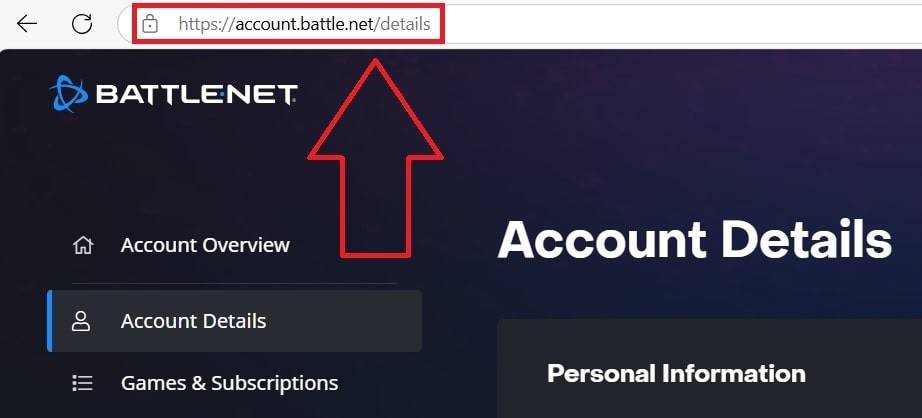
Account Settings: သင်၏လက်ရှိအသုံးပြုသူအမည် (ထိပ် - ညာ) ကိုနှိပ်ပါ။ "Account Settings" ကိုရွေးပါ။

Update Battletag: သင်၏ Battletlet ကိုရှာပါ။ Blue Pencil အိုင်ကွန် ("update") ကိုနှိပ်ပါ။
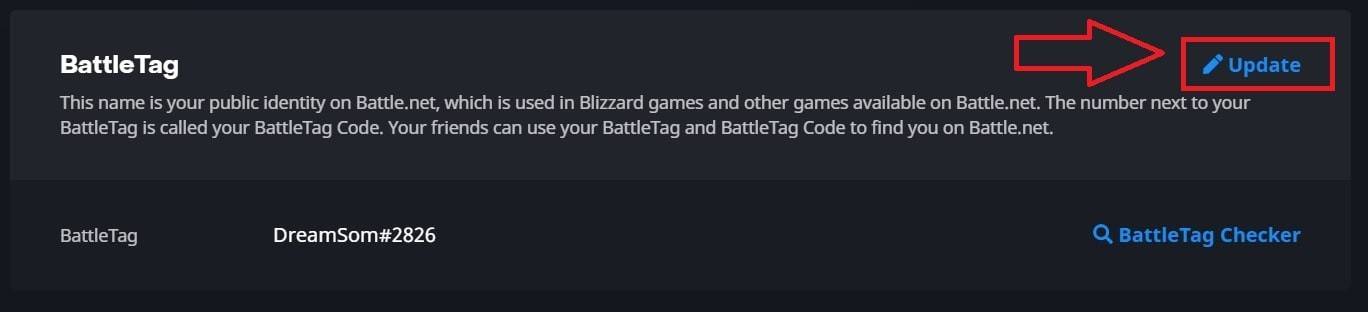
နာမည်အသစ်ကိုထည့်ပါ။ Blizzard ၏အမည်များကိုလိုက်နာခြင်း,
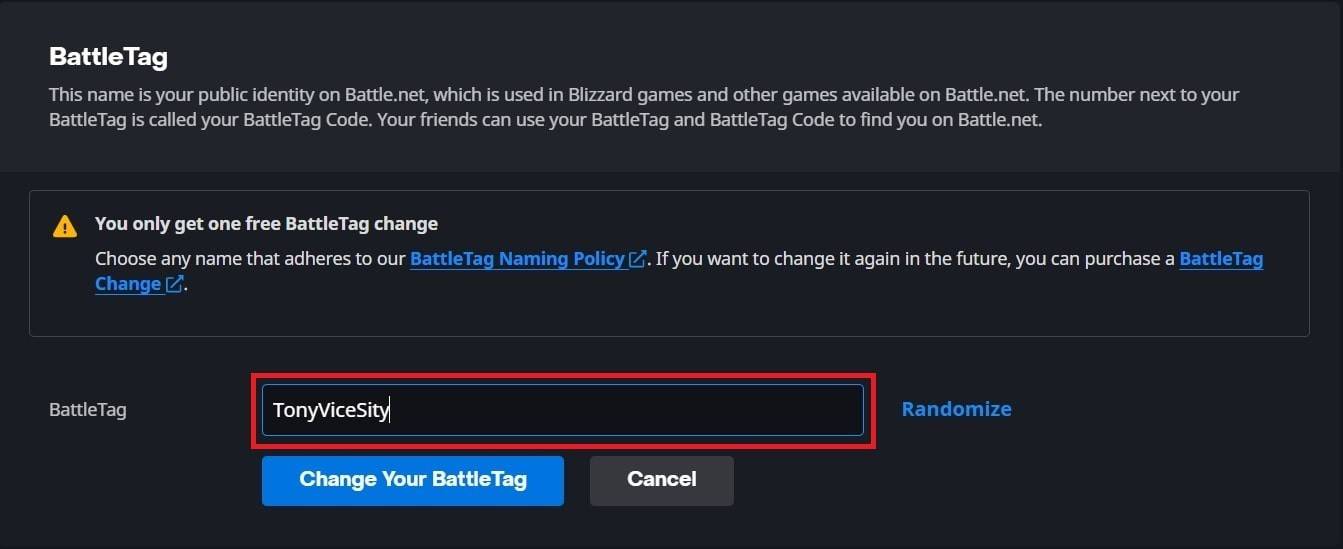
အတည်ပြုချက်ကိုအတည်ပြုပါ ။
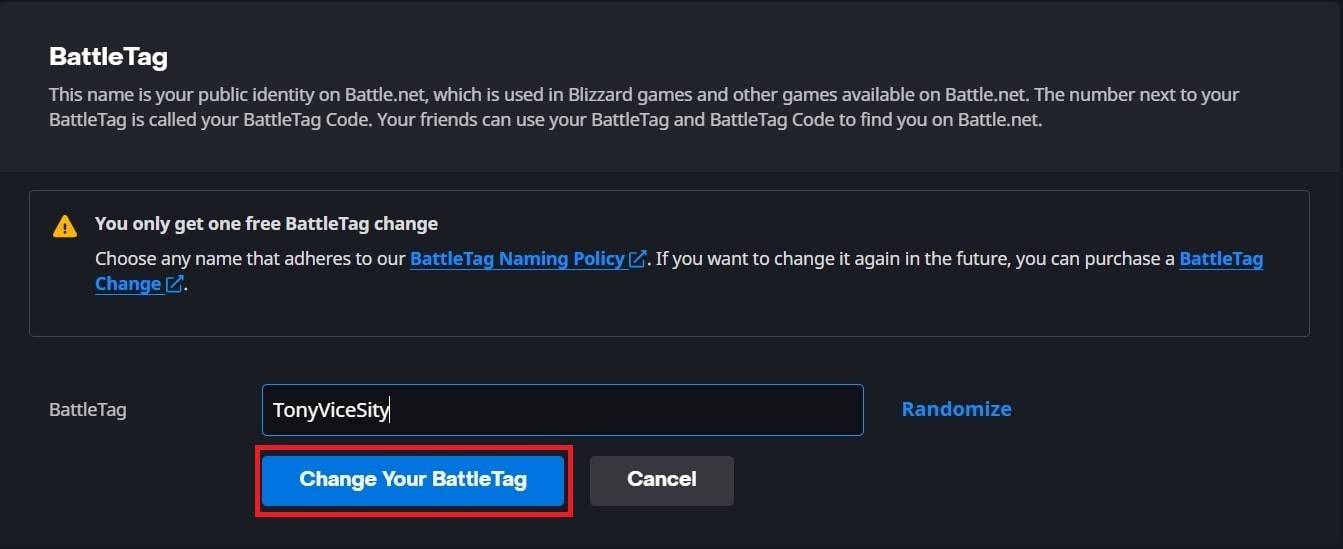
မှတ်ချက် - အပြောင်းအလဲများသည်ဂိမ်းကိုရောင်ပြန်ဟပ်ရန် 24 နာရီအထိကြာနိုင်သည်။
နည်းလမ်း 2. Xbox (Cross-Platform Play Disabled)
ဤနည်းလမ်းသည်သင်၏ Xbox Gamertag ကိုအသုံးပြုသည်။
Xbox menu: Xbox ခလုတ်ကိုနှိပ်ပါ။ သင်၏ပရိုဖိုင်းကို "ပရိုဖိုင်းနှင့်စနစ်" သို့သွားပါ။

Profile Profile: "My Profile" ကိုရွေးပါ။
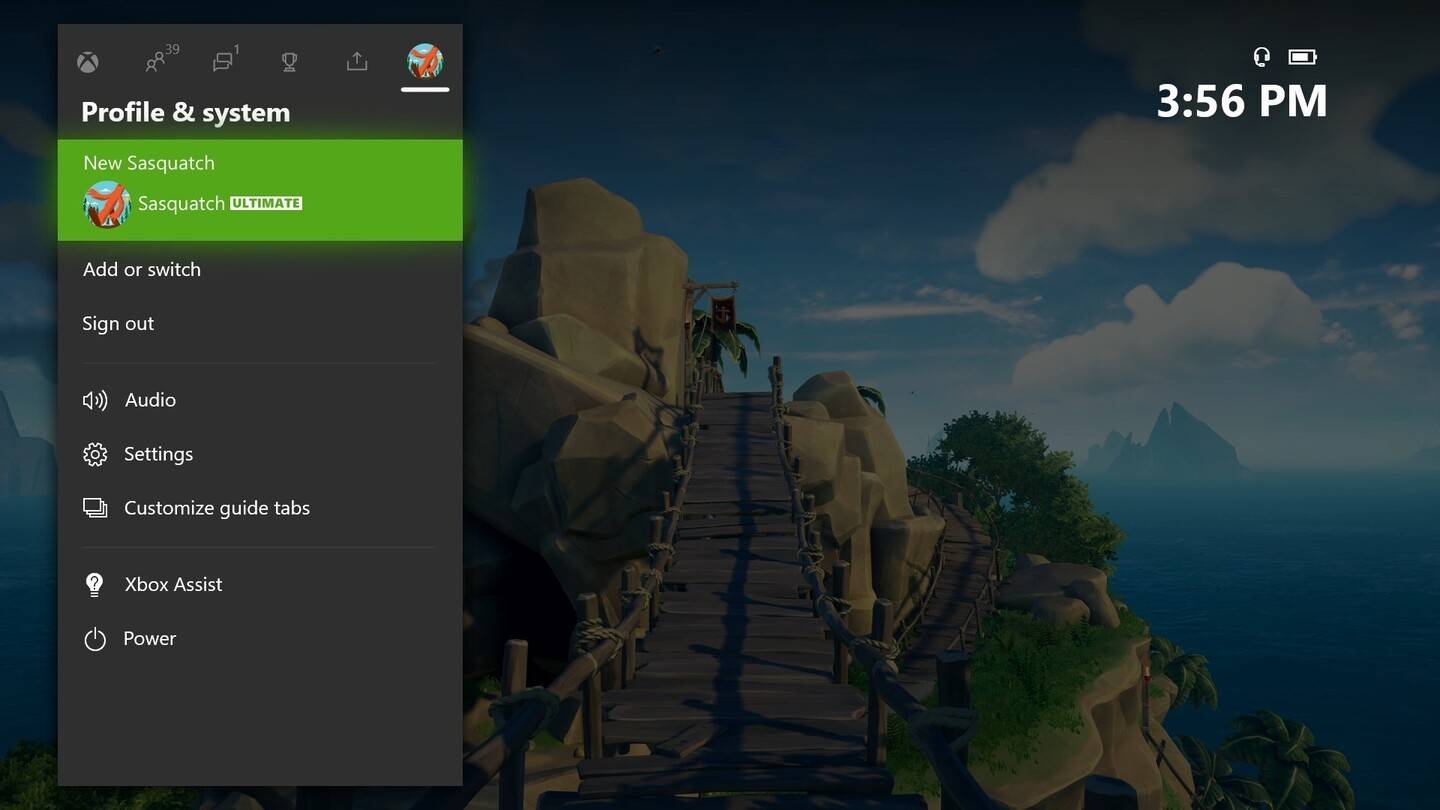
Change Gamertag ကိုပြောင်းပါ။ သင်၏ Gamertag ကိုနှိပ်ပါ, သင်၏အမည်အသစ်ကိုရိုက်ထည့်ပြီးညွှန်ကြားချက်များကိုလိုက်နာပါ။
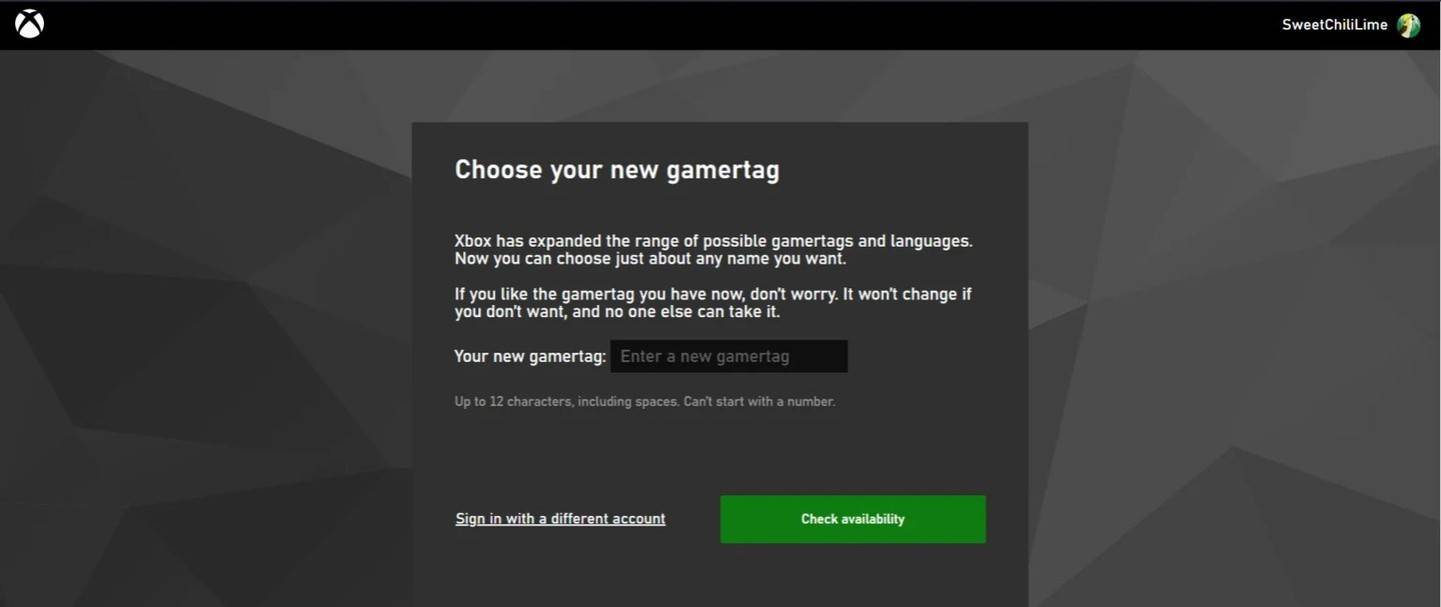
မှတ်ချက်။ ။ ဤပြောင်းလဲမှုသည် Cross-Platform Play ကိုဖွင့်ထားသည့် XBOX ကစားသမားများကိုသာအကျိုးသက်ရောက်သည်။
နည်းလမ်း 3: PlayStation (Cross-Platform Play Disabled)
ဤနည်းလမ်းသည်သင်၏ PSN ID ကိုအသုံးပြုသည်။
Console Settings: Access "settings," ထို့နောက်အသုံးပြုသူများနှင့်အကောင့်များ, "ထိုအခါ" အကောင့်များ "ထိုအခါ" ပရိုဖိုင်။ "
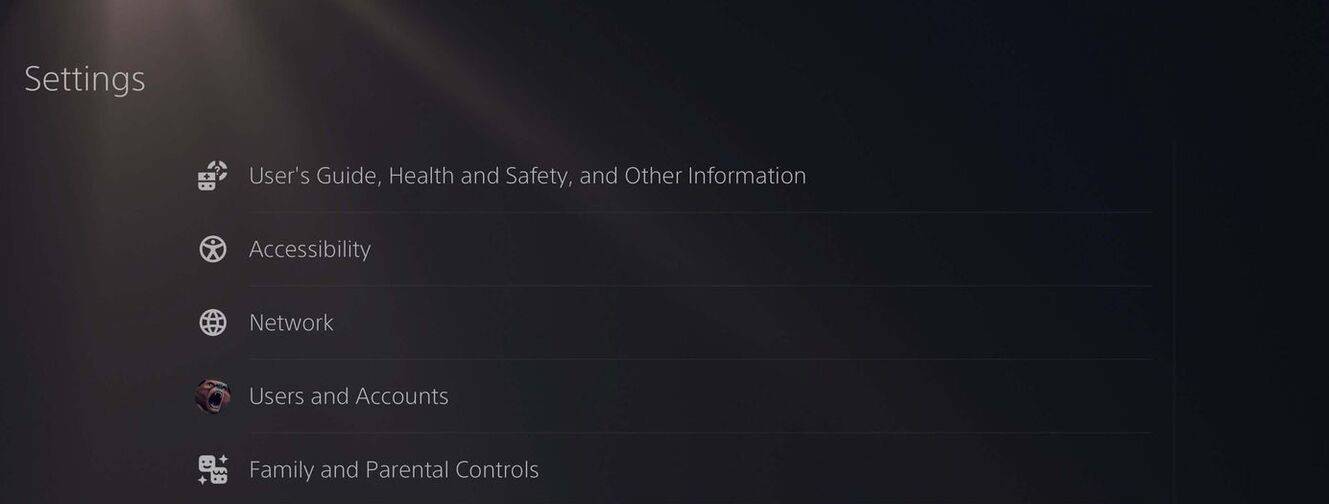
Online ID ကိုပြောင်းပါ - "Online ID" ကိုရှာပြီး "ပြောင်းလဲမှုအွန်လိုင်း ID" ကိုရွေးချယ်ပါ။ သင့်နာမည်အသစ်ကိုရိုက်ထည့်ပါ။
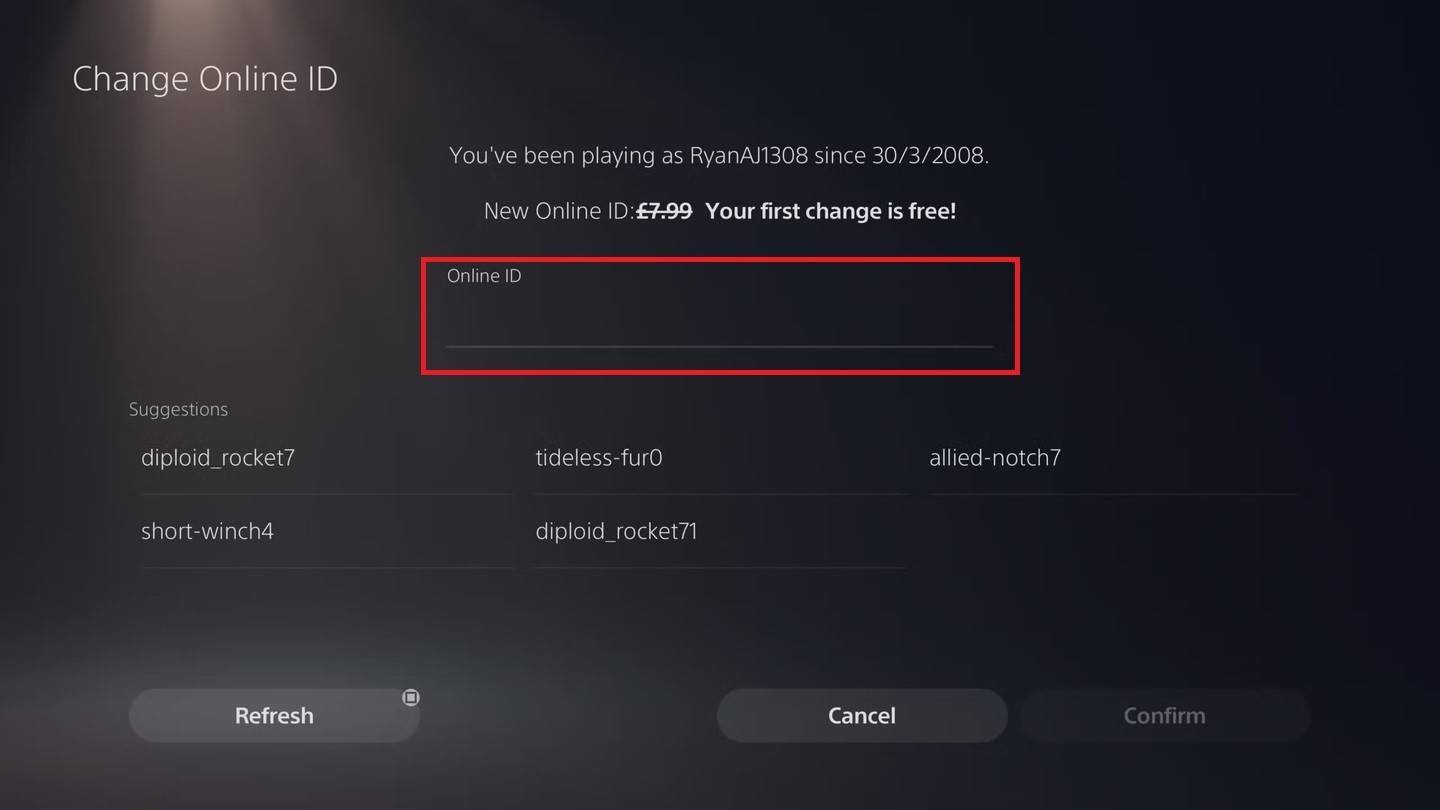
မှတ်ချက်။ ။ ဤပြောင်းလဲမှုသည် PlayStation PlaySTation Players ကိုသာသက်ရောက်သည်။
နောက်ဆုံးအတွေးများ
သင်၏အမည်ကိုမပြောင်းလဲမီသင်၏ပလက်ဖောင်း၏ဆက်တင်များကိုဂရုတစိုက်စဉ်းစားပါ။ သင်၏အခမဲ့အမည်ပြောင်းလဲခြင်းကိုသတိရပါ, ပညာရှိစွာရွေးချယ်ပါ, သင်၏ Overwatch အသစ် 2 ဝိသေသလက်ခဏာကိုခံစားပါ။








